Come recuperare password Gmail senza cambiarla
Hai dimenticato la password di Gmail e non riesci più ad accedere al tuo account di posta elettronica? È un problemaccio, lo so; tu però non disperare, posso darti una mano io a far fronte al problema. Come dici? Accetti ben volentieri il mio aiuto ma vorresti portare a termine la cosa evitando di modificare la password associata al tuo account? Beh, il risultato non è assicurato, te lo dico subito, ad ogni modo tentar non nuoce.
Se sei quindi effettivamente interessato alla questione ti suggerisco di non perdere ulteriore tempo prezioso, di metterti ben comodo dinanzi il tuo fido computer e di cominciare immediatamente a concentrarti sulla lettura di questa mia guida, tutta dedicata, per l’appunto, a come recuperare password Gmail senza cambiarla.
Nelle righe successive andrò infatti a illustrarti l’uso di alcuni strumenti pensati proprio per questo scopo, i quali potrebbero consentirti il recupero delle credenziali d’accesso del tuo account di posta targato Google, a patto che vengano rispettate determinate prerogative: sono sicuro che, con un pizzico di fortuna, riuscirai a trovare la soluzione risolutiva che fa al caso tuo. Buona lettura e in bocca al lupo per tutto!
Indice
- Come recuperare password Gmail: browser
- Come recuperare password Gmail: sistema operativo
- Come recuperare password Gmail: gestori password
- Altri sistemi per recuperare accesso Gmail
Come recuperare password Gmail: browser
Se sei solito eseguire automaticamente l’accesso a Gmail dal browser, semplicemente visitando il sito Web del servizio e/o senza inserire manualmente i tuoi dati d’accesso, vi sono ottime probabilità che tu possa risalire alla password dell’account semplicemente tramite il gestore password integrato nel programma o nell’app che sei solito usare per navigare su Internet.
Chiaramente, affinché la procedura vada a buon fine, è indispensabile che la chiave d’accesso a Gmail sia stata preventivamente archiviata nel browser, previa pressione del tasto Salva/Salva password, che compare immediatamente dopo la prima immissione dei dati d’accesso alla Webmail di Google. Di seguito ti spiego come accedere ai gestori password dei browser più comunemente usati, così da verificare se la password che stai cercando è archiviata proprio lì.
Google Chrome
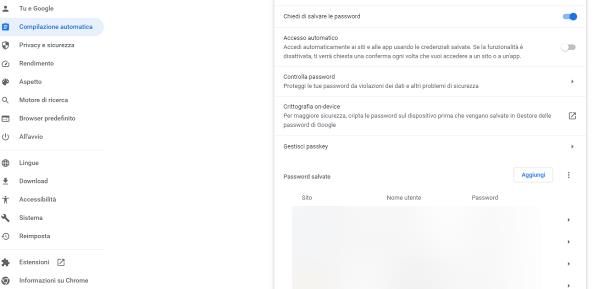
Iniziamo dal browser Google Chrome per computer: apri il browser, clicca sul pulsante (⫶) collocato in alto a destra e seleziona la voce Impostazioni, visibile nel menu che compare. Ora, premi sulla dicitura Compilazione automatica (a sinistra), clicca sulla voce Gestione password e, se necessario, sblocca il gestore autenticandoti con la password del computer o con la traccia biometrica configurata. Per finire, clicca sul nome dell’account Gmail per il quale recuperare la chiave d’accesso e poi sul simbolo dell’occhio, corrispondente al campo password.
Se utilizzi, invece, Google Chrome per smartphone e tablet, puoi accedere al gestore password nel seguente modo: se impieghi Android, tocca il pulsante ⫶ posto in alto a destra, scegli la voce Impostazioni dal menu che va ad aprirsi e premi sulla dicitura Gestore delle password; se utilizzi, invece, iPhone e iPad, devi premere sul pulsante (…) posto in basso e poi sulla voce Gestione password. Ad ogni modo, giunto alla schermata successiva, premi sul simbolo dell’occhio relativo all’account Gmail di tuo interesse, per visualizzarne la chiave d’accesso in chiaro.
Mozilla Firefox
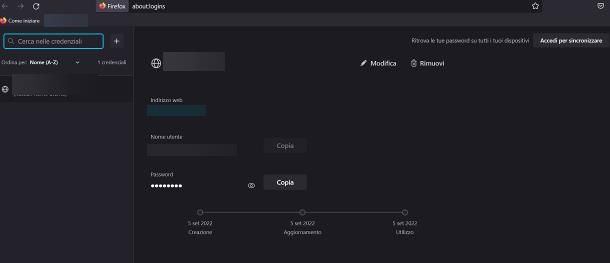
Per quanto riguarda, invece, Mozilla Firefox per PC e Mac, devi seguire una procedura leggermente diversa: dopo aver aperto il browser, clicca sul pulsante ☰ visibile in alto a destra e premi successivamente sulla dicitura Password, situata nel menu che va ad aprirsi. In seguito, localizza l’indirizzo email relativo alla casella di posta di tuo interesse dalla barra laterale di sinistra (puoi aiutarti con il campo di ricerca posto in alto, se non riesci a trovarlo immediatamente) e clicca su di esso, così da aprire la schermata contenente i dettagli dell’accesso. Per finire, clicca sul simbolo dell’occhio, in modo da visualizzare la password in chiaro.
Se, invece, utilizzi Firefox per smartphone e tablet, apri l’applicazione e fai tap sul simbolo ⫶, visibile in basso a destra; ora, tocca la voce Impostazioni, apri la sezione Credenziali e password e fai tap sulla dicitura Credenziali salvate. A questo punto, serviti del metodo di sblocco configurato sul tuo dispositivo per accedere alla summenzionata sezione, premi sul nome dell’account Gmail del quale recuperare la password e fai tap sul simbolo dell’occhio, per visualizzarla.
Microsoft Edge
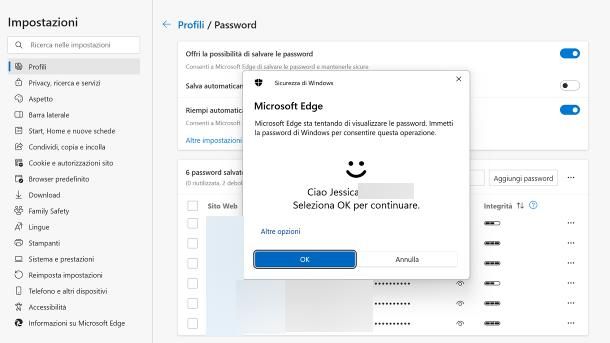
Sospetti che la tua password sia memorizzata in Microsoft Edge? Nessun problema: puoi risalirvi in maniera estremamente simile a quanto visto finora. Dunque, se utilizzi il computer, apri il browser e clicca sul pulsante (…), posto in alto a destra, così da accedere al menu principale del software. Ora, seleziona la voce Profili situata nella scheda che va ad aprirsi e premi successivamente sul riquadro Password.
Fatto ciò, scorri la pagina che ti viene proposta fino a raggiungere la sezione Password salvate, individua l’indirizzo Gmail di tuo interesse nella lista che compare sullo schermo e premi sul simbolo dell’occhio, posto in sua corrispondenza; se necessario, inserisci la password, il PIN o la traccia biometrica associata al computer, per completare la procedura.
Se, invece, utilizzi Microsoft Edge per smartphone e tablet, fai tap sul pulsante (…) collocato in basso, premi sulla dicitura Impostazioni residente nel pannello che va ad aprirsi e sfiora le voci Account > Account > Password; in seguito, individua il nome dell’account Gmail di tuo interesse e premi sul simbolo dell’occhio visibile in sua corrispondenza, per visualizzarne la password in chiaro.
Safari
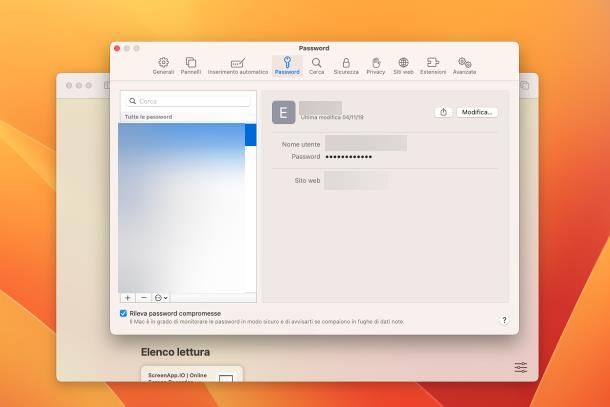
Per accedere al gestore password di Safari per Mac, dopo aver aperto il browser, clicca sul menu Safari posto in alto a sinistra e seleziona la voce Preferenze…, dal menu che va ad aprirsi. Successivamente, fai clic sulla scheda Password, sblocca il portachiavi di sistema digitando la password del Mac (o passando il dito sul Touch ID, se presente sul computer) e individua, nella lista che compare sullo schermo, l’account Gmail per il quale hai dimenticato la chiave d’accesso.
Quando l’hai trovato, clicca su di esso e posiziona il cursore del mouse sul campo Password, posto a destra, in modo da rendere visibile la chiave d’accesso al servizio, precedentemente coperta dai puntini. Per copiarla, fai clic destro sul campo in questione e seleziona la voce Copia password, dal menu contestuale che va ad aprirsi.
Se, invece, impieghi Safari per iPhone/iPad, devi necessariamente affidarti alla funzione Portachiavi iCloud di iOS/iPadOS, così come trovi spiegato in uno dei passi successivi di questa guida.
Come recuperare password Gmail: sistema operativo
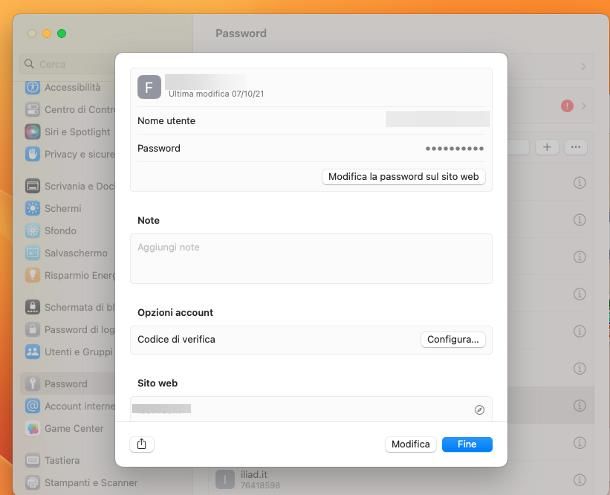
Se, per qualche motivo, non sei riuscito a risalire alla password di Gmail attraverso il browser, prova a verificare se questa è stata archiviata nel gestore password integrato nel sistema operativo. Si tratta di un’eventualità piuttosto rara, soprattutto per quanto riguarda Windows, ma vale comunque la pena tentare. Di seguito ti spiego come entrare nel gestore password integrato dei vari sistemi operativi.
- Windows: apri il menu Start, digita le parole gestione credenziali all’interno del campo di ricerca e clicca sul primo risultato ricevuto, contraddistinto dalla dicitura Pannello di controllo. Giunto nella nuova finestra, clicca sulla voce Credenziali Web, cerca l’indirizzo Gmail di tuo interesse tra quelli archiviati e, se lo trovi, fai clic su di esso e poi sulla voce Mostra, situata accanto al campo Password. Sblocca il gestore usando il sistema di autenticazione configurato nel computer (ad es. password, PIN o riconoscimento biometrico di Windows Hello), per visualizzare la chiave d’accesso in chiaro.
- macOS: apri le Impostazioni di sistema, facendo clic sull’apposita voce disponibile nel menu Apple (il simbolo della mela morsicata posto in alto a sinistra), premi sulla dicitura Password collocata a sinistra e sblocca l’accesso al Portachiavi, digitando la password del Mac o usando il Touch ID. Premi poi sul simbolo (i) corrispondente al nome del tuo account Gmail (se presente) e posiziona il mouse al di sopra del campo Password, per visualizzare quest’ultima in chiaro.
- Android (con servizi Google): recati nel menu Impostazioni > Google > Compilazione automatica del dispositivo, premi sulla dicitura Compilazione automatica Google e fai tap sulla voce Password. Per finire, tocca il nome dell’account Gmail per il quale vuoi recuperare la chiave d’accesso, per visualizzare quest’ultima in chiaro.
- iPhone/iPad: apri il menu Impostazioni > Password di iOS/iPadOS, sblocca l’accesso alla sezione dedicata tramite Face ID, Touch ID o inserendo il codice del dispositivo e fai tap sul nome dell’account Gmail da recuperare. Per finire, sfiora il campo password, in modo da rendere visibile la chiave d’accesso “nascosta” dietro i puntini.
Come recuperare password Gmail: gestori password
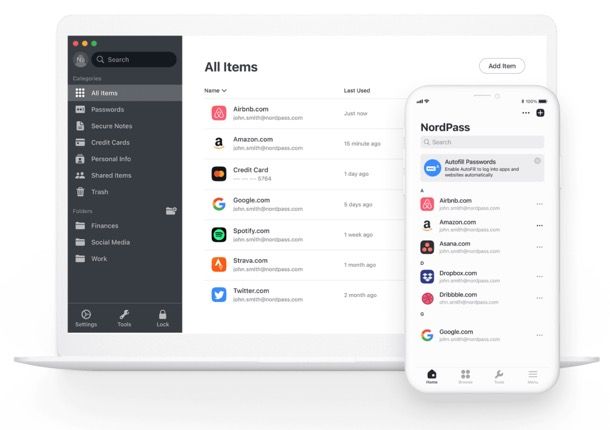
Se hai usato in passato — o impieghi tutt’ora — un programma o un’app per la gestione delle password di terze parti, indipendente dal browser o dal sistema operativo, prova a verificare se la chiave d’accesso a Gmail è archiviata lì. Per esempio, se il servizio in questione prevede la sincronizzazione in cloud della cassaforte (ad es. NordPass, 1Password o Bitwarden), puoi usare il relativo servizio Web per verificare se, tra le password salvate, figura quella relativa all’indirizzo Gmail in questione.
Qualora stessi ancora usando un programma, un’applicazione o un’estensione per il browser di questo tipo, non devi fare altro che aprire l’elemento in questione, digitare la master password per aprire la cassaforte (in alcuni casi denominata anche vault) e usare il campo di ricerca integrato, per verificare se la chiave d’accesso per l’account Gmail in questione risulta salvata. Per indicazioni più precise in merito al funzionamento dei gestori password di terze parti, prova a dare uno sguardo al tutorial tematico, disponibile sul mio sito.
Altri sistemi per recuperare accesso Gmail
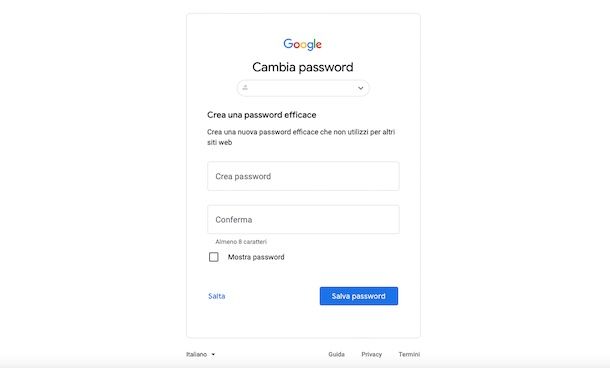
Come dici? Pur avendo seguito alla lettera tutti i miei consigli non sei riuscito a ottenere il risultato che speravi, in quanto la password associata al tuo indirizzo di posta elettronica non è salvata da nessuna parte? Non temere, potresti avere ancora qualche possibilità di ottenere l’accesso al tuo account.
Devi sapere infatti che Google, così come la quasi totalità dei servizi online esistenti, prevede la possibilità di reimpostare la password del proprio account mediante una procedura guidata: per riuscire nell’impresa, sono sufficienti pochi minuti di tempo e l’accesso ad alcune informazioni personali, come il proprio numero di telefono, eventuali codici di backup o altri dispositivi associati allo stesso account Google.
Se la procedura guidata — che puoi avviare collegandoti a questa pagina, inserendo il tuo indirizzo email e premendo, successivamente, sul link Password dimenticata — andrà a buon fine, avrai la possibilità di cambiare la chiave d’accesso al tuo indirizzo di posta elettronica, senza dover necessariamente ricordare quella vecchia; lo so, non è esattamente ciò che stavi cercando, ma si tratta comunque di un’ottima soluzione per non perdere definitivamente l’accesso al tuo account. Se hai bisogno d’aiuto nel portare a termine il ripristino della password di Google, da’ uno sguardo alla guida in cui ti ho spiegato, per filo e per segno, come procedere.

Autore
Salvatore Aranzulla
Salvatore Aranzulla è il blogger e divulgatore informatico più letto in Italia. Noto per aver scoperto delle vulnerabilità nei siti di Google e Microsoft. Collabora con riviste di informatica e cura la rubrica tecnologica del quotidiano Il Messaggero. È il fondatore di Aranzulla.it, uno dei trenta siti più visitati d'Italia, nel quale risponde con semplicità a migliaia di dubbi di tipo informatico. Ha pubblicato per Mondadori e Mondadori Informatica.






